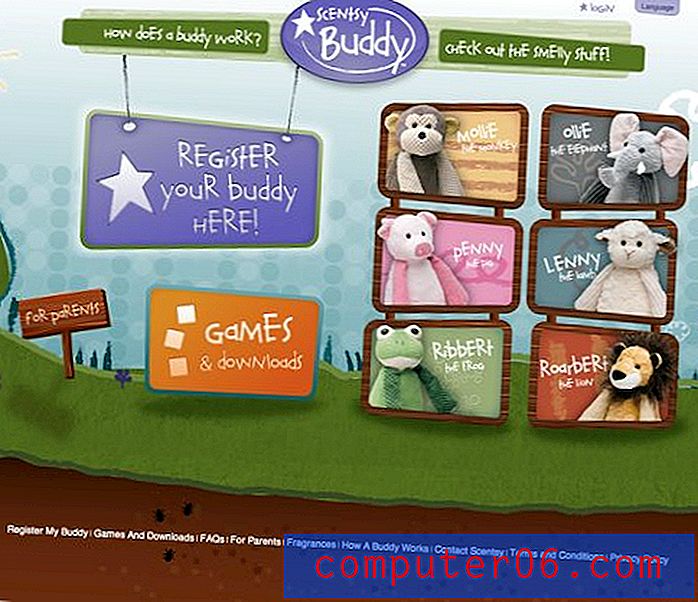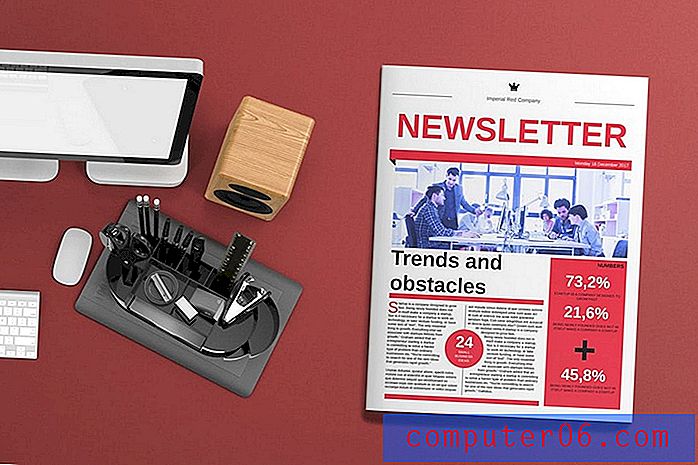Jak zmienić numery śledzenia z notacji naukowej w programie Excel 2013
Wiele dużych firm wysyła dziesiątki, jeśli nie setki lub tysiące paczek dziennie. Prawie wszyscy klienci otrzymujący te paczki będą chcieli znaleźć sposób na śledzenie ich przesyłek, więc możesz mieć plik Excel z wieloma numerami śledzenia.
Ale Excel ma irytujący zwyczaj wyświetlania dużych liczb, takich jak numery śledzenia, jako notacja naukowa, gdy liczba jest szersza niż kolumna w arkuszu kalkulacyjnym. Na szczęście możesz rozwiązać ten problem, rozszerzając kolumnę lub, jeśli to nie działa, zmieniając format komórek.
Jak wyświetlić pełne numery śledzenia w komórkach w programie Excel 2013
Poniższe kroki zakładają, że masz arkusz kalkulacyjny pełen numerów śledzenia i że wszystkie są wyświetlane jako notacja naukowa. Oznacza to, że prawdopodobnie mają one format taki jak 1.23456E + 7 lub podobny.
Istnieją dwa potencjalne sposoby rozwiązania tego problemu. Pokażemy Ci oba sposoby jako jedną długą metodę, ale może się okazać, że pierwsza część, która polega na poszerzeniu kolumny, wystarczy, aby rozwiązać problem. Jeśli tak jest, możesz po prostu zatrzymać się w tym miejscu.
Krok 1: Otwórz arkusz kalkulacyjny zawierający numery śledzenia, które są obecnie wyświetlane jako notacja naukowa.
Krok 2: Kliknij literę kolumny zawierającą niepoprawnie wyświetlane numery śledzenia. Jeśli zamiast tego numery śledzenia są w wierszu, kliknij numer wiersza.
![]()
Krok 3: Ustaw mysz na prawej krawędzi nagłówka kolumny (kursor powinien zmienić się, aby wyglądać jak pionowa linia ze strzałką wychodzącą z każdej strony), a następnie kliknij dwukrotnie myszą, aby automatycznie zmienić rozmiar kolumny w celu dopasowania do szerokości twoich numerów śledzenia.
![]()
Jeśli masz trudności z zrobieniem tego w ten sposób, możesz również automatycznie dopasować kolumnę, klikając przycisk Formatuj w sekcji Komórki wstążki, a następnie klikając opcję Dopasuj szerokość kolumny .
![]()
Jeśli automatyczne zmiany rozmiaru kolumny nic nie zrobiły, Twoje komórki mogą być w niewłaściwym formacie, więc przejdź do kroku 4 poniżej.
Krok 4: Wybierz ponownie kolumnę z numerami notacji naukowej.
![]()
Krok 5: Kliknij wybrane komórki prawym przyciskiem myszy, a następnie kliknij opcję Formatuj komórki .
![]()
Krok 6: Wybierz Liczba w sekcji Kategoria po lewej stronie okna, zmień wartość w polu Miejsca dziesiętne na 0, a następnie kliknij przycisk OK .
![]()
Pełne numery śledzenia powinny być teraz widoczne. Jeśli zobaczysz serię #######, wykonaj ponownie pierwsze trzy kroki tego przewodnika, aby zwiększyć szerokość kolumny.
Czy potrzebujesz szybkiego sposobu usunięcia ostatniej cyfry z serii na komórkach w arkuszu kalkulacyjnym? Muszę to robić dużo, kiedy tworzę kody kreskowe, ponieważ wiele formatów kodów kreskowych używa czegoś, co nazywa się „cyfrą kontrolną”, która jest obliczana automatycznie. Dowiedz się, jak to zrobić za pomocą formuły i oszczędzaj sobie żmudnego zadania ręcznego.